近日有使用windows8系统的用户表示,在清理系统过程中一些不常用的文件夹时,发现资源管理器中有一个windows音乐文件夹,也从来没有使用过这个音乐文件夹,所以用户表示想要删除这个windows音乐文件夹,但是却不知道应该怎么操作,其实操作方法也比较简单,下面就随小编一起来看看如何在windows8系统下删除windows音乐文件夹。
方法/步骤
1、使用Win E快捷键,调出资源管理器,会发现这时候音乐文件夹还在;
2、使用鼠标右键点击屏幕左下方的开始按钮,在弹出的菜单中点击→运行→输入:
regedit →确定打开注册表编辑器;
3、依次定位到计算机→HKEY_LOCAL_MACHINE→SOFTWAR;
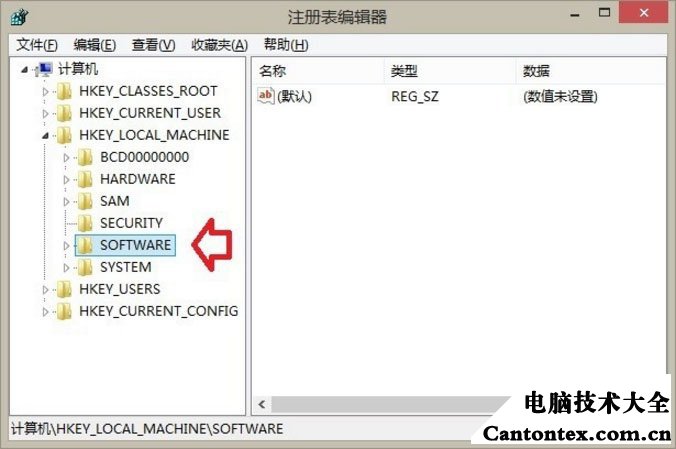
4、SOFTWARE→Microsoft;
5、Microsoft→Windows→CurrentVersio;
6、CurrentVersion→Explorer→MyComputer→NameSpace;
7、展开NameSpace之后,先做一个收藏的操作,以后进来修改就方便了,点击NameSpace→然后点击工具栏上的收藏夹→在键值后面标注位置(系统文件夹);
8、再按以下对应的音乐文件相应的键值→删除音乐文件夹键值即可,{1CF1260C-4DD0-4ebb-811F-33C572699FDE} 音乐;
9、确认删除→是;
10、再按Win E快捷键,调出资源管理器,音乐文件夹就没有了;
11、如要改回去,先复制键值:
{1CF1260C-4DD0-4ebb-811F-33C572699FDE},然后,右键点击NameSpace项→新建→项→再将这个音乐文件夹的键值复制替换【新项#】即可。
以上详细的操作方法便是教大家删除windows8系统下windows音乐文件夹的详细内容了。在使用电脑过程重要养成删除不必要文件夹的习惯,这样才能保证电脑能够正常运行,希望通过本教程帮助到大家,更多资讯请持续关注本站。
